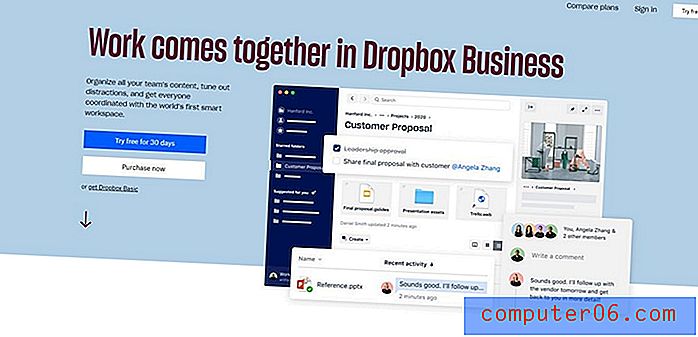Kuidas teha panoraampilte iPhone 7-ga
Viimati värskendatud: 11. novembril 2016
Teie iPhone'i kaamera suudab teha panoraamfotosid, mis tähendab, et saate luua ühe suure pildi, mis jääks palju suuremaks, kui oleksite võimeline saama traditsioonilise võttega. Kuid panoraampildid ei ole ideaalsed igas olukorras fotograafias, nii et võite pettuda, kui teie iPhone laseb teil ainult panoraamvõtteid teha.
Õnneks saate vaid mõne lühikese sammuga teisele kaamerarežiimile lülituda. Meie allolev õpetus näitab teile, kuidas minna panoraamrežiimist tagasi vaikesuvandisse Foto.
Kuidas teha panoraampilti iOS 10-s
Need sammud kirjutati iPhone 7 Plus abil iOS 10.0-s.
1. samm: avage oma iPhone'is rakendus Kaamera .

2. samm: libistage kaamerarežiimide reas vasakule, kuni valitakse Pano .
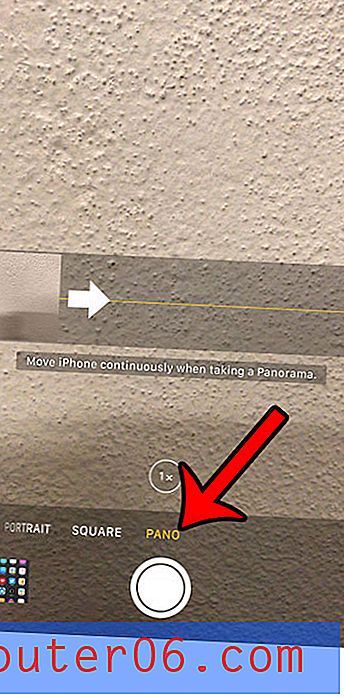
3. samm: puudutage ekraani allosas asuvat päästikunuppu, seejärel liigutage oma iPhone'i aeglaselt paremale, hoides seda ühtlaselt mööda horisontaalset kollast joont. Kui olete pildi valmis saanud, võite päästikut uuesti vajutada.
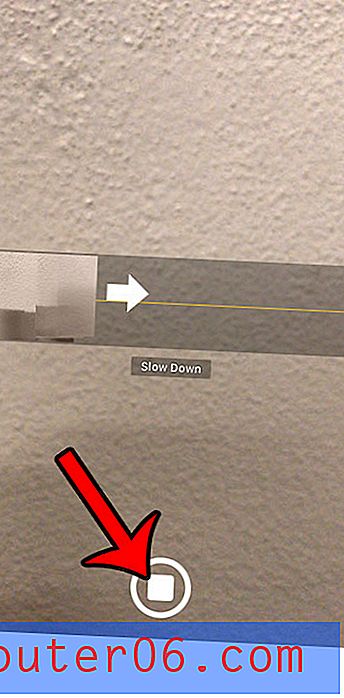
Võite jätkata allpool, kui teie iPhone on praegu režiimis “Panorama” ja soovite naasta tavalisse pildirežiimi.
Kuidas ümber lülituda pildirežiimist „Panoraam” iPhone'is
Need toimingud viidi läbi iPhone 5-s, iOS 8-s. IOS-i vanemaid versioone käitavatel iPhone'idel võivad olla kaamera režiimi muutmiseks veidi erinevad suunad.
IPhone 6 kaamera kohta saate lisateavet siit.
1. samm: avage rakendus Kaamera .
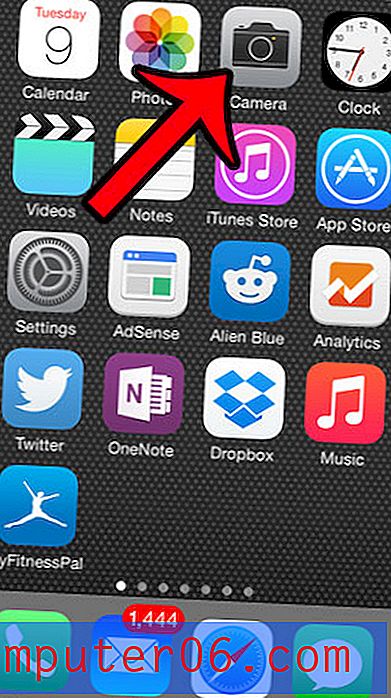
2. samm: otsige üles suvand Pano, seejärel libistage sõrmega sõrmega paremale sellest sõnast, et valida erinev kaamerarežiim. IPhone 5-s pakutavad valikud hõlmavad Time-lapse, Video, Photo, Square ja Pano. Tavalisse pildirežiimi naasmiseks valige suvand Foto .
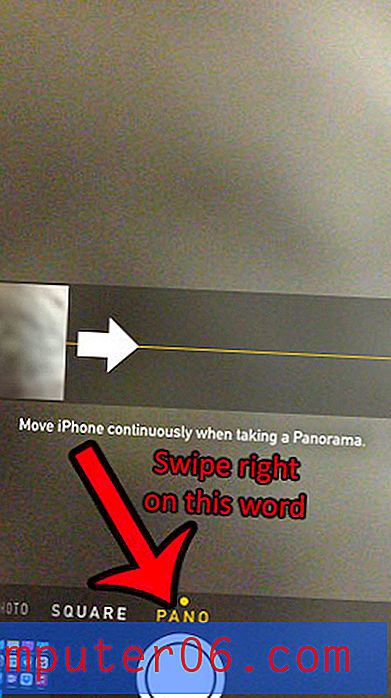
Kui olete valinud valiku Foto, peaks teie ekraan välja nägema nagu allpool toodud pilt.
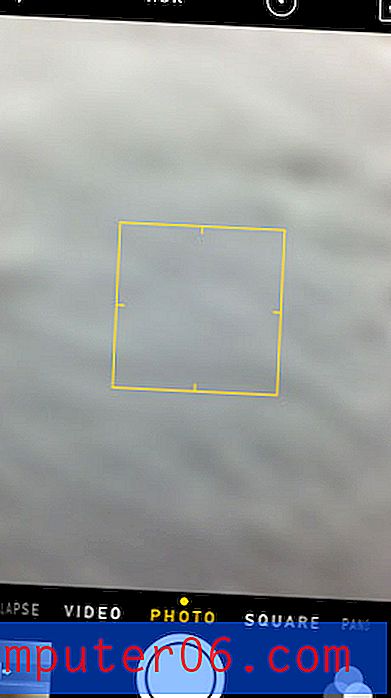
Kui teie iPhone on värskendatud iOS 8 opsüsteemiks, siis on teie kaameral taimerifunktsioon, mis võimaldab teil määratud aja pärast pilti teha. See artikkel näitab teile, kuidas taimerit kasutada.